Ինչպե՞ս ավելացնել տարբեր ստորագրություններ բազմաթիվ էլփոստի հաշիվներին Outlook-ում նոր էլ.փոստ ստեղծելիս:
Ձեռնարկից. Էլփոստի ստորագրությունները Outlook-ում, դուք պետք է իմանաք, թե ինչպես ստեղծել ստորագրություն Outlook-ում: Այնուամենայնիվ, նոր ստորագրություն ստեղծելուց հետո դուք պետք է ձեռքով ավելացնեք ստեղծված ստորագրությունը նոր հաղորդագրության մեջ՝ ընտրելով Ստորագրություն > Ստեղծված ստորագրությունը հաղորդագրության պատուհանում:
Իհարկե, դուք կարող եք Outlook-ը ստորագրություն ավելացնել ավտոմատ կերպով, երբ ստեղծեք նոր հաղորդագրություն՝ սեղմելով Ստորագրություն > Ստորագրություններ, և ընտրելով ստորագրություն հատուկ էլփոստի հաշվի համար, ինչպես ցույց է տրված ստորև: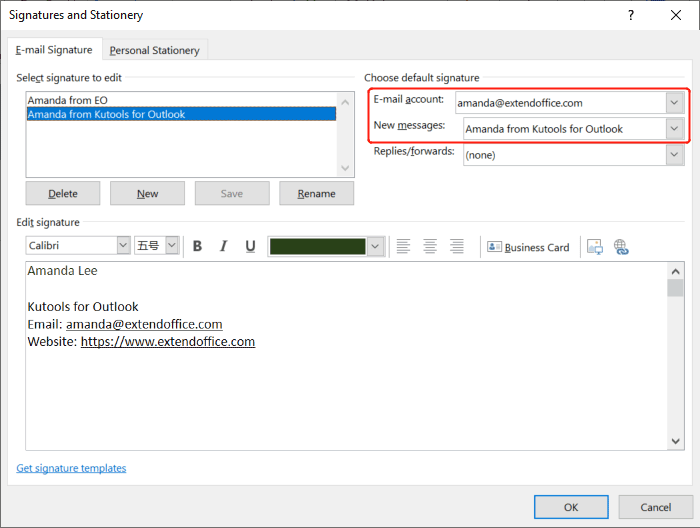
Այնուամենայնիվ, ի՞նչ անել, եթե ունեք էլփոստի բազմաթիվ հաշիվներ և ցանկանում եք խմբաքանակով տարբեր ստորագրություններ ավելացնել ձեր բազմաթիվ հաշիվների համար: Այս ձեռնարկում ես կներկայացնեմ VBA մեթոդը, որը կօգնի ձեզ հեշտությամբ կատարել այս աշխատանքը:
Outlook-ում նոր էլ.փոստ ստեղծելիս մի քանի էլփոստի հաշիվներին ավելացրեք տարբեր ստորագրություններ
1. Ձեր Outlook-ում սեղմեք կոճակը ալտ + F11 Microsoft Visual Basic հավելվածների համար պատուհանը բացելու ստեղները:
2. Microsoft Visual Basic հավելվածների համար պատուհանում կրկնակի սեղմեք ԱյսOutlookSession- ը Ծրագրի վահանակում և պատճենեք ստորև նշված VBA կոդը ThisOutlookSession (Code) պատուհանում: Տեսեք սքրինշոթը՝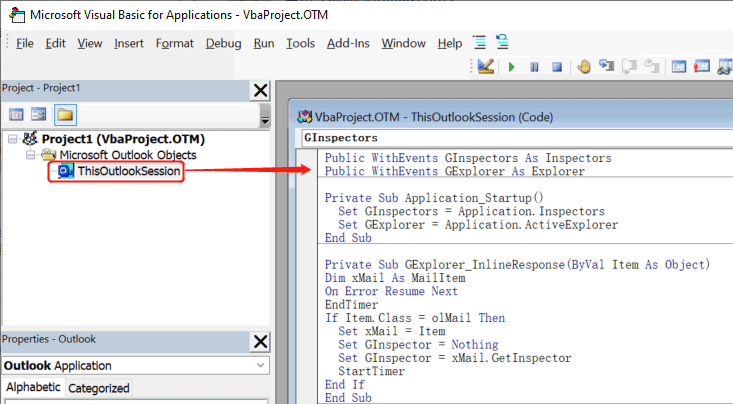
VBA կոդ. Outlook-ում նոր էլփոստ ստեղծելիս տարբեր ստորագրություններ ավելացրեք մի քանի էլփոստի հաշիվներին - ThisOutlookSession
Public WithEvents GInspectors As Inspectors
Public WithEvents GExplorer As Explorer
Private Sub Application_Startup()
Set GInspectors = Application.Inspectors
Set GExplorer = Application.ActiveExplorer
End Sub
Private Sub GExplorer_InlineResponse(ByVal Item As Object)
‘Update by ExtendOffice
Dim xMail As MailItem
On Error Resume Next
EndTimer
If Item.Class = olMail Then
Set xMail = Item
Set GInspector = Nothing
Set GInspector = xMail.GetInspector
StartTimer
End If
End Sub
Private Sub GInspectors_NewInspector(ByVal Inspector As Inspector)
On Error Resume Next
EndTimer
Set GInspector = Nothing
Set GInspector = Inspector
StartTimer
End Sub3. Microsoft Visual Basic հավելվածների համար պատուհանում կտտացրեք Տեղադրել > Մոդուլներ. Այնուհետև պատճենեք հետևյալ VBA կոդը Module պատուհանում։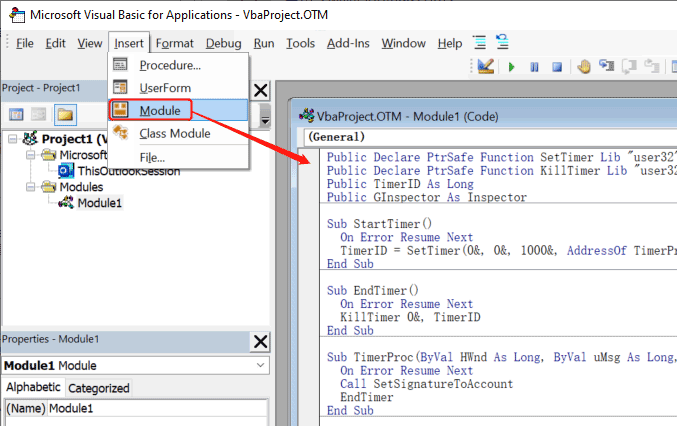
VBA կոդ. Outlook - Module-ում նոր էլփոստ ստեղծելիս ավելացրեք տարբեր ստորագրություններ բազմաթիվ էլփոստի հաշիվներին
Public Declare PtrSafe Function SetTimer Lib "user32" (ByVal HWnd As Long, ByVal nIDEvent As Long, ByVal uElapse As Long, ByVal lpTimerFunc As LongPtr) As Long
Public Declare PtrSafe Function KillTimer Lib "user32" (ByVal HWnd As Long, ByVal nIDEvent As Long) As Long
Public TimerID As Long
Public GInspector As Inspector
Sub StartTimer()
On Error Resume Next
TimerID = SetTimer(0&, 0&, 1000&, AddressOf TimerProc)
End Sub
Sub EndTimer()
On Error Resume Next
KillTimer 0&, TimerID
End Sub
Sub TimerProc(ByVal HWnd As Long, ByVal uMsg As Long, ByVal nIDEvent As Long, ByVal dwTimer As Long)
On Error Resume Next
Call SetSignatureToAccount
EndTimer
End Sub
Sub SetSignatureToAccount()
‘Update by ExtendOffice
Dim xMail As MailItem
Dim xSignatureFile, xSignaturePath As String
Dim xSubject As String
Dim xDoc As Document
Dim xAccount As Account
Dim xIsNew As Boolean
Dim xInspector As Inspector
Const PR_SMTP_ADDRESS As String = "http://schemas.microsoft.com/mapi/proptag/0x39FE001E"
On Error Resume Next
xSignaturePath = CreateObject("WScript.Shell").SpecialFolders(5) + "\Microsoft\Signatures\"
xSubject = GInspector.Caption
Set xDoc = GInspector.WordEditor
xIsNew = False
Set xMail = GInspector.CurrentItem
Select Case xMail.Parent.Parent
Case "" 'Replace the email address in double quotes
If VBA.InStr(xSubject, "RE: ") = 1 Then
Exit Sub
ElseIf VBA.InStr(xSubject, "FW: ") = 1 Then
Exit Sub
Else
xSignatureFile = xSignaturePath & "Signature1.htm" 'Replace "Signature1" with your actual signature name
xIsNew = True
End If
Case "" 'Replace the email address in double quotes
If VBA.InStr(xSubject, "RE: ") Then
Exit Sub
ElseIf VBA.InStr(xSubject, "FW: ") Then
Exit Sub
Else
xSignatureFile = xSignaturePath & "Signature2.htm" 'Replace "Signature2" with your actual signature name
xIsNew = True
End If
'Add more Cases for more email accounts
End Select
If xIsNew = True Then
With xDoc.Application.Selection
.WholeStory
.EndKey
.InsertParagraphAfter
.MoveDown Unit:=wdLine, Count:=1
.InsertFile FileName:=xSignatureFile, Link:=False, Attachment:=False
End With
Else
With xDoc.Application.Selection
.MoveRight Unit:=wdCharacter, Count:=1
.HomeKey Emptyparam, Emptyparam
.InsertFile FileName:=xSignatureFile, Link:=False, Attachment:=False
End With
End If
Set xDoc = Nothing
Set GInspector = Nothing
Set xMail = Nothing
End Sub- 1) Դուք պետք է փոխարինեք և 39-րդ և 48-րդ շարքերում ձեր իրական էլփոստի հասցեներին:
- 2) Դուք պետք է փոխարինեք Ստորագրություն 1 և Ստորագրություն 2 45-րդ և 54-րդ շարքերում ձեր իրական ստորագրության անուններին:
- 3) Վերոնշյալ VBA կոդով մենք կարող ենք ստորագրություններ ավելացնել երկու էլփոստի հաշիվներին: Եթե ունեք ավելի շատ հաշիվներ, փոխարինեք կոդի 57-րդ շարքը ավելի շատ դեպքերով.
Եթե VBA.InStr(xSubject, "RE: ") = 1 Ապա
Ելք ենթ
ElseIf VBA.InStr(xSubject, "FW: ") = 1 Ապա
Ելք ենթ
Ուրիշ
xSignatureFile = xSignaturePath & «Signature.htm»
xIsNew = Ճշմարիտ
Վերջ: Եթե
4. Microsoft Visual Basic հավելվածների համար պատուհանում կտտացրեք Գործիքներ > Սայլակ, նշեք կողքի վանդակը Microsoft Word 16.0 օբյեկտի գրադարանեւ սեղմեք OK.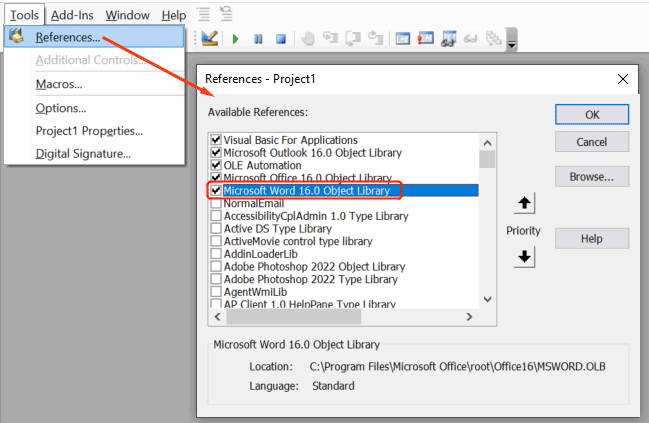
5. Վերագործարկեք Outlook-ը և պահպանեք VBA կոդերը:
6. Այժմ, երբ դուք ստեղծում եք նոր հաղորդագրություն էլփոստի հաշվի հետ, որի համար ստեղծել եք ստորագրություն, համապատասխան ստորագրությունն ինքնաբերաբար կավելացվի:
Նշում: Եթե գտնում եք, որ էլփոստի հաշվի հետ նոր հաղորդագրություն ստեղծելիս երկու ստորագրություն է ավելացվել, խնդրում ենք սեղմել Ստորագրություն > Ստորագրություններ հաղորդագրության պատուհանում: Ընտրեք լռելյայն ստորագրության բաժնում ընտրեք էլփոստի հաշիվը, որն ունի երկու ստորագրություն և ընտրեք (None) Նոր հաղորդագրություններ բացվող ցանկից: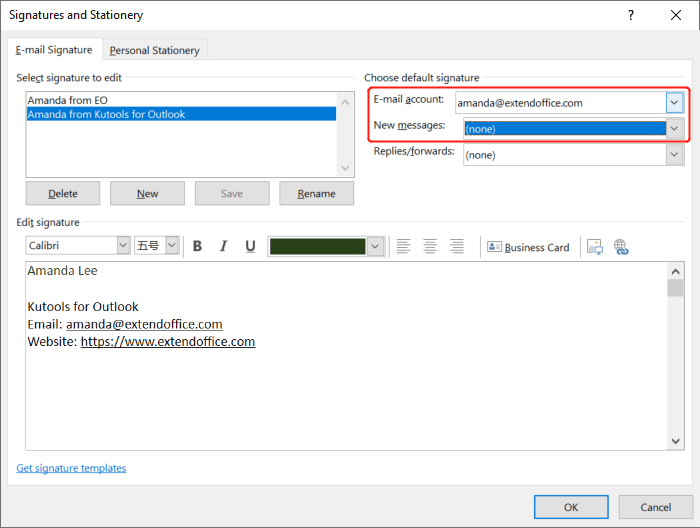
Առնչվող հոդվածներ
Ինչպե՞ս ներմուծել կամ տեղադրել HTML ստորագրություններ Outlook-ում:
Օրինակ, դուք ներբեռնել եք HTML- ի որոշ ստորագրություններ կայքերից և ցանկանում եք դրանք ներմուծել ձեր Outlook- ում: Կա՞ն որևէ հեշտ ձևեր: Այս հոդվածը կօգնի ձեզ քայլ առ քայլ ներմուծել կամ տեղադրել HTML ստորագրություններ Outlook- ում:
Ինչպե՞ս մտցնել ֆոնային գույնը Outlook-ի ստորագրության մեջ:
Outlook-ում հեշտ է ավելացնել կամ հեռացնել ֆոնի գույնը նամակում: Բայց ինչպե՞ս կարող եք տեղադրել կամ հեռացնել ֆոնի գույնը Outlook-ի ստորագրության մեջ: Ստորև բերված լուծումները կօգնեն ձեզ լուծել այն.
Եթե ցանկանում եք, որ Outlook-ն ավտոմատ կերպով ստորագրություն ավելացնի, երբ դուք պատասխանում եք կամ փոխանցում եք հաղորդագրություն, ապա ձեզ հարկավոր է կարգավորել լռելյայն ստորագրությունը՝ սեղմելով Ստորագրություն > Ստորագրություններ և ընտրելով ստորագրություն որոշակի էլփոստի հաշվի համար, ինչպես ցույց է տրված ստորև: Այնուամենայնիվ, ի՞նչ անել, եթե ունեք էլփոստի բազմաթիվ հաշիվներ և ցանկանում եք խմբաքանակով տարբեր ստորագրություններ ավելացնել ձեր բազմաթիվ հաշիվների համար: Այս ձեռնարկում ես կներկայացնեմ VBA մեթոդը, որը կօգնի ձեզ հեշտությամբ կատարել այս աշխատանքը:
Ինչպե՞ս սահմանել տարբեր ստորագրություններ պատասխանների և փոխանցման համար Outlook-ում:
Սովորաբար, ձեր Outlook- ում կարող եք տարբեր ստորագրություններ տարբեր հաշիվների համար դնել, բայց երբևէ փորձել եք կիրառել տարբեր ստորագրություններ պատասխանների և փոխանցումների համար: Դա նշանակում է, երբ նամակ եք պատասխանում, տեղադրվում է ստորագրությունը 1, իսկ էլփոստը փոխանցելուց առաջ կիրառվում է ստորագրությունը 2: Ինչպե՞ս կարող եք լուծել այս խնդիրը Outlook- ում:
Գրասենյակի արտադրողականության լավագույն գործիքները
Outlook- ի համար նախատեսված գործիքներ - Ավելի քան 100 հզոր գործառույթ՝ ձեր Outlook-ը լիցքավորելու համար
🤖 AI Փոստի օգնական: Ակնթարթային պրոֆեսիոնալ նամակներ AI մոգությամբ. մեկ սեղմումով հանճարեղ պատասխաններ, կատարյալ հնչերանգներ, բազմալեզու վարպետություն: Փոխակերպեք էլ. փոստը առանց ջանքերի: ...
📧 Email ավտոմատացում: Գրասենյակից դուրս (հասանելի է POP-ի և IMAP-ի համար) / Ժամանակացույց ուղարկել նամակներ / Ավտոմատ CC/BCC էլփոստ ուղարկելիս կանոններով / Ավտոմատ փոխանցում (Ընդլայնված կանոններ) / Ավտոմատ ավելացնել ողջույնները / Ավտոմատ կերպով բաժանել բազմասերիստացող նամակները առանձին հաղորդագրությունների ...
📨 էլեկտրոնային կառավարման: Հեշտությամբ հիշեք նամակները / Արգելափակել խարդախության նամակները ըստ առարկաների և այլոց / Deleteնջել կրկնօրինակ նամակները / Ընդլայնված որոնում / Համախմբել Թղթապանակները ...
📁 Հավելվածներ Pro: Խմբաքանակի պահպանում / Խմբաքանակի անջատում / Խմբաքանակային կոմպրես / Auto Save- ը / Ավտոմատ անջատում / Ավտոմատ սեղմում ...
🌟 Ինտերֆեյս Magic: 😊Ավելի գեղեցիկ և զով էմոջիներ / Բարձրացրեք ձեր Outlook-ի արտադրողականությունը ներդիրներով դիտումների միջոցով / Նվազագույնի հասցնել Outlook-ը փակելու փոխարեն ...
???? Մեկ սեղմումով Հրաշքներ: Պատասխանել բոլորին մուտքային հավելվածներով / Հակաֆիշինգի էլ. նամակներ / 🕘Ցուցադրել ուղարկողի ժամային գոտին ...
👩🏼🤝👩🏻 Կոնտակտներ և օրացույց: Խմբաքանակի ավելացրեք կոնտակտներ ընտրված էլ / Կոնտակտային խումբը բաժանեք առանձին խմբերի / Հեռացնել ծննդյան հիշեցումները ...
Over 100 Նկարագրություն Սպասեք ձեր հետազոտությանը: Սեղմեք այստեղ՝ ավելին բացահայտելու համար:

